ストーリーボードとは
ストーリーボードは、動画、アニメーション、映画のストーリーを計画するために使用するグラフィック オーガナイザーです。通常、動画シークエンスを個々のフレーム(パネル)に分割するために使用されます。

ストーリーボードの各パネルに、視覚的要素、カメラの向き、セリフ、その他の関連する要素を記載し、シーンを表すイラストや写真に背景情報を加えることができます。
ストーリーボードの内容
各パネルにはシーン スケッチや登場人物が描かれるので、ストーリーボードは漫画のコマのような見た目になります。ストーリーボードは通常、次の 4 つの要素で構成されます。
ビジュアル
動画シークエンスの各フレームを表現する絵、スケッチ、画像、写真。

説明文
追加の背景情報を伝えるショットの説明(カメラ アングル、ライティング、セリフ、アクション)。

指示
カメラや登場人物の動きを示す矢印。矢印は、ショットそれぞれを次のフレームにどうつないでいくかを示すためにも使用されます。

ショットの仕様
個々のショットの仕様で、ショットのサイズ、焦点距離、構図などを指定できます。
上記の一部はすでに、次の動画プロジェクトを計画する際に、伝えたいストーリーを形作るために行っているかもしれません。しかし、ストーリーボードを使うことで、動画制作を始める前に、こうした考えやメモを明確な 1 つのプランに落とし込むことができます。
ストーリーボードの用途
何よりも、ストーリーボードはアイデアや計画を視覚的に伝えるのに最適な方法です。
映画やエンターテインメント
ストーリーボードは、ハリウッド監督のアルフレッド・ヒッチコック氏(「サイコ」、「鳥」)やリドリー・スコット氏(「エイリアン」、「ブレードランナー」)が使用していたことでよく知られています。これらの監督は、プリプロダクションでストーリーボードを使用して、映画のシークエンスをフレームごと、ショットごとにスケッチしました。
ヒッチコック氏のストーリーボードには非常に多くの思考と創造性が込められていたため、撮影自体はむしろ退屈だったとも言われています。
クリエイティブ制作
クリエイターやマーケティング代理店は、多くの場合、制作に入る前に動画のアイデアについて事前承認を得る必要があります。しかし、言葉だけでそのアイデアを伝えたり売り込んだりするのは、そう簡単ではありません。実際に見てもらわないと伝わらないこともあります。
ストーリーボードは、ソロプレナー、代理店、社内マーケティング チームなどのクリエイターが、主要な関係者に対して優れたアイデアを視覚的に伝えるのに役立ちます。また、期限を守り、必要な動画のフィードバックの量を減らすためにも不可欠なツールです。
ビジネス コミュニケーション
たとえば、人事戦略を取締役会に提案する場合、ストーリーボードは重要なポイントを視覚的に伝えるのに最適な方法です。チームに新しいメンバーを迎え入れる際に、より視覚的な「手順書」が必要な場合も、ストーリーボードで作成できます。あまり関心を集めているとはいえないテーマのグループ プレゼンテーションをまとめる場合も、お察しのとおり、ストーリーボードを作成しましょう。
企業では、職場におけるさまざまなコミュニケーション方法を模索する傾向が高まっており、ストーリーボードはコミュニケーションを視覚的に取るための優れた手段です。
動画制作におけるストーリーボードの重要性
SNS で公開するちょっとしたメイキング動画を制作している場合でも、クライアントの壮大なプロジェクトで使用する大がかりな告知動画を制作している場合でも、「動画制作には万全の準備が欠かせない」という点は共通しています。だからこそ、ストーリーボードには多くの利点があります。カメラを構えて撮影すればすぐにアイデアが形になるというほど、動画制作は単純ではないのです。
1. ストーリーボードで動画をショットやシークエンスに分割
ストーリーボードを作ることで、ストーリーを手頃な長さに分割できます。そのため、コンセプトをしっかりと押さえた作品を作ることができ、アイデアを映像にする方法も見つけやすくなります。
特定のフレームが全体の中でうまく収まらない場合は、カットするかシークエンス内で順序を変えてみましょう。ストーリーボードは、分割や変更がしやすいようにできています。シークエンス内の一部を変更することがあっても、そのたびにスケッチをやり直す必要はないので、時間とコストを節約できます。
2. ストーリーボードの段階で流れとペースを簡単に調整
あるシークエンスから次のシークエンスへと転換する方法を考える際にも、ストーリーボードが役立ちます。2 つのシーンを自然につなげる方法はあるでしょうか?巧みなカメラ ワークがスムーズな転換を演出できるでしょうか?
視覚的要素を取り入れたストーリーボードを使えば、こうした問題をスムーズに解決できます。あるいは、見えていなかった問題に気付くきっかけにもなります。
3. 適切なストーリーボードで最終版のイメージを提供
どれだけ優れた脚本があっても、視覚的要素がなければベストな仕事はできません。関係者やクライアントからの依頼を受けて動画を制作しているのであれば、ストーリーボードは実際の撮影を始める前にコメントや承認を受ける絶好の手段となります。
詳しいストーリーボードを作成することで、撮影を始める前から関係者に動画の仕上がりをイメージしてもらうことができます。透明性やコラボレーションの点でも優れた方法ですが、同時に時間、労力、金銭的なコストの面でも大幅な節約が可能です。ストーリーボードを使用しなかった場合は、動画制作のプロセスが半ばにさしかかったころにクライアントから大幅な修正がリクエストされるというリスクがあります。
動画制作プロセスにおけるストーリーボードの位置付け
撮影を始める前でも、ストーリーボードがあれば共同編集者に動画の計画を伝えやすくなります。書かれていない情報を読み解こうとする必要はありません。簡単なスケッチ、方向性、多少の背景情報があるだけで、撮影に関して全員の認識を合わせておくことができます。
たとえば、動画制作プロセスは次のような順序で行われます。
- 脚本を書く
- ストーリーボードを作成する
- フィードバックをもらい、ストーリーの流れを完成させる
- 撮りたい映像を撮影する
- Dropbox アカウントに撮影した映像をアップロードする
- 動画編集ソフトウェアで映像を編集する
- 動画の初版を共同編集者やクライアントと共有する
- フレーム単位のコメントを動画に直接追加するよう共有相手に依頼する
- コメントを踏まえて変更を行い、動画を仕上げる
ストーリーボードはプロセスの初期段階から開始しますが、その有用性は映像を撮り終わってからも続きます。
ストーリーボードを最大限に有効活用する方法
動画クリエイターの多くが、動画制作プロセス全体でストーリーボードを活用し、制作が順調に進んでいるかをチェックしています。不足しているショットがあった場合でも、ストーリーボードを見れば一目瞭然です。レビューの段階になっても、ストーリーボードは質の高い動画に仕上げるために役立ちます。

動画プロジェクトでの共同作業は、紙に書いた良いアイデアを画面上で素晴らしい作品へと変えるための秘訣となります。Dropbox Replay を使用すると、ストーリーボードをファイルとしてワークスペースにアップロードし、共同編集者に非同期でコメントを入れてもらうことができます。
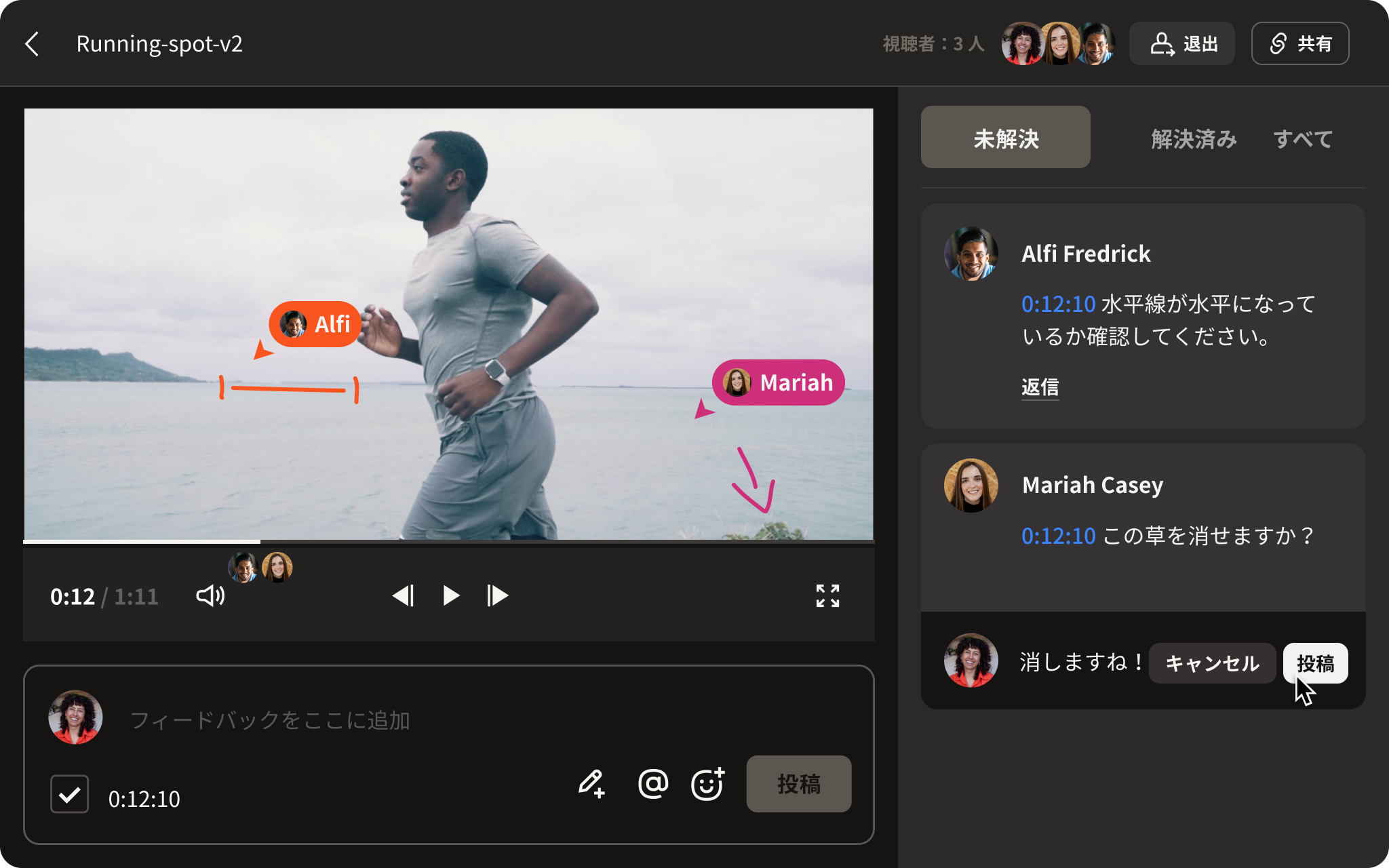
撮影したシークエンスの最初のドラフトをレビューする場合、同じ Replay プロジェクト フォルダまたはワークスペースに動画を安全に保存することもでき、リンクを送るだけで共有できます。
リンクを受け取った共同編集者やクライアントは、ブラウザから直接、フレーム単位のフィードバックや画面上の注釈を簡単に追加できます。さらに、ストーリーボードは動画ファイルと一緒に保存されるため、ファイルの場所をあちこち探すことなく、いつでもストーリーボードを参照できます。
大容量ファイルを別途共有する必要はありません。Dropbox アカウントを持っていないレビュー担当者でもコメントを追加できます。
動画のストーリーボードを作る方法
これまで、ストーリーボードとは何か、なぜ重要なのか、そして最大限に活用する方法についてたくさん説明してきました。しかし、実際にストーリーボードを作るにはどうすればよいのでしょうか。
ストーリーボード専用のソフトウェアを使う場合、無料と有料の両方で幅広い選択肢から選べます。シンプルに始めたい場合は、Dropbox Paper ドキュメントに画像を追加してストーリーボードにするのもよいでしょう。ドラッグ & ドロップで画像の順序を入れ替えることができます。
もしくは、昔ながらのストーリーボードであれば、ペンと紙だけでも十分です。どのようなやり方にするにせよ、ストーリーボードのプロセスはシンプルで効果的です。
ステップ 1:ショット リストを作成する
脚本から 1 つのシーンやシークエンスを選びます。Dropbox Paper などのプラットフォームを使って、そのシークエンスのショットに収めたい内容を書き出します。各ショットで必要なポイントを踏まえて、説明を加えます。次のような点を記載します。
- どのようなアクションが繰り広げられるか
- どの登場人物が映っているか
- カメラがどう動くか
ショット リストには他にも、ショット サイズ、ショット タイプ、必要な機材、カメラの動きなど、その他の要素もまとめて記載できます。
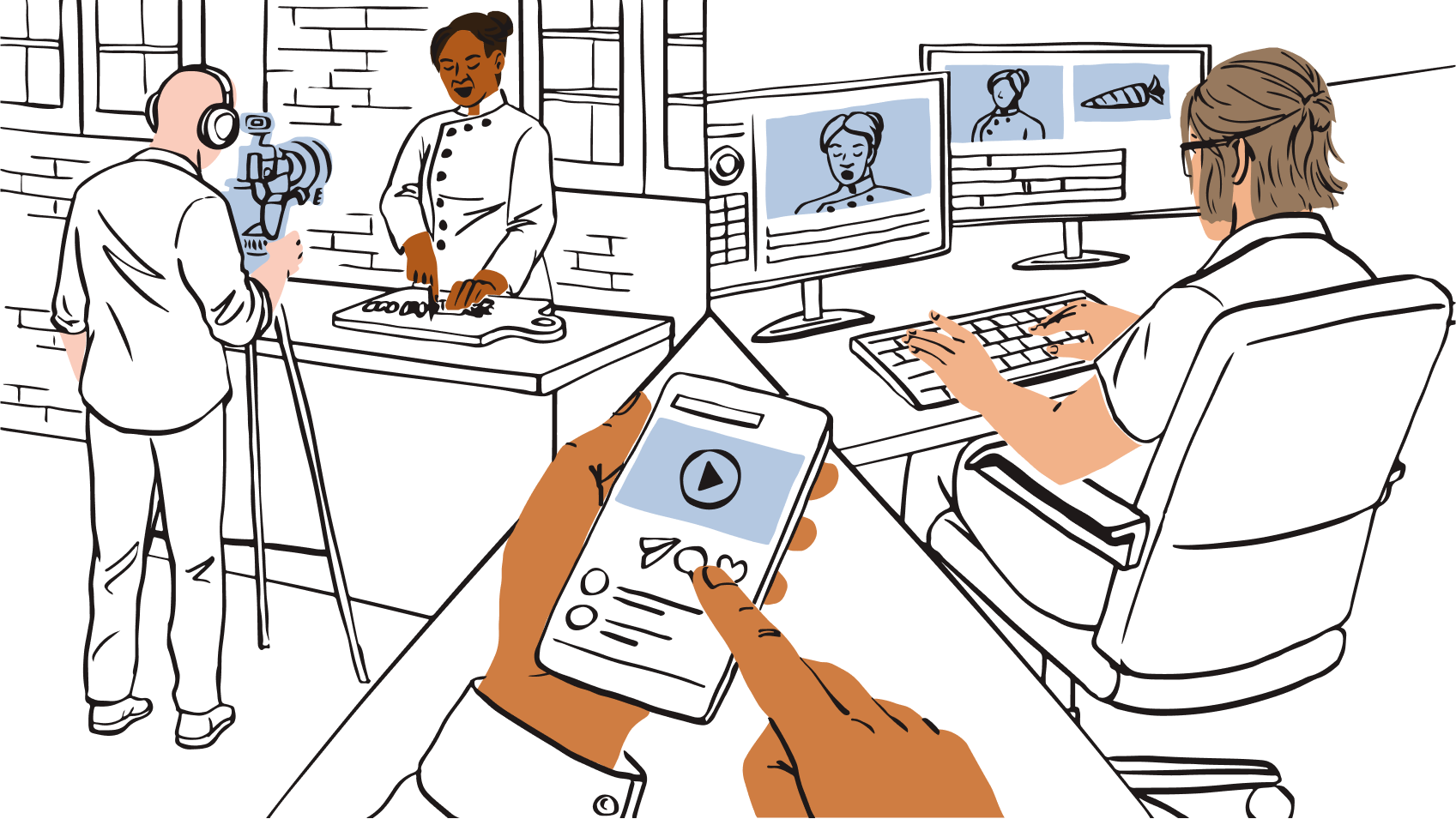
ステップ 2:動画の各シークエンスをスケッチで表現する
一部のストーリーボードは、専門のストーリーボード アーティストが丁寧に作成し、それ自体がアート作品と呼べるものになっています。ただし、動画のストーリーボードを作るために、優れたアーティストである必要はありません。
まずは、複数のパネルにまたがるシークエンスを何枚かのシンプルなスケッチで説明してみましょう。最初のストーリーボードでは、単純な図形やいわゆる「棒人間」のスケッチでかまいません。重要な要素を伝えることが目的です。
漫画のような見栄えのシークエンスが完成するまで、こうしたスケッチをパネルとして描いていきます。
ステップ 3:視覚的要素を入れて背景情報を追加する
矢印などの視覚的要素を各パネルに追加して、カメラや登場人物の動きを説明しましょう。シーンにとって鍵となるものや、登場人物が扱う重要なものについても追加しておくべきでしょう。漫画のように、効果音を文字として書き入れることもできます。
実際の撮影が開始したときには、ストーリーボード内のこうした要素を見ることで背景情報を再確認できます。
ステップ 4:セリフや(簡単な)説明文を追加する
「一枚の絵は千の言葉に値する」とよく言われますが、ストーリーボードにテキストが入っていても困ることはありません。
シーンで話されるセリフの一部や簡単な説明を各パネルの下に書き込むことで、ストーリーボードと脚本の対応付けがスムーズになります。簡単な絵だけでは伝えられない要素をテキストで表すのもよいでしょう。ボイスオーバー、全体のトーン、登場人物の考えなどです。
ストーリーボードを仕上げる前に、他の人のチェックが必要な場合は、Dropbox アカウントにアップロードし、その画像ファイルへのリンクを共有できます。Dropbox Paper を使用している場合は、共同編集者として招待しましょう。招待された友人、共同編集者、クライアントは、画像に直接コメントを書き入れることができます。
アニメーションのストーリーボードを作成している場合は、映像制作が始まる前にもう一歩踏み込んで、「アニマティクス」を作成することができます。これは、シーンの雰囲気を伝えるためのシンプルなモックアップのようなものです。動きやオーディオ、タイミングを追加してアニメーションの仕上がりをイメージできるようにします。
共同作業に適したスペースで希望どおりの動画を制作
Dropbox Paper でショット リストを作成しましょう。Dropbox アカウントにストーリーボードと動画ファイルをアップロードします。Dropbox Replay で共有してレビューを依頼すれば、外出先でもフィードバックを受け取れます。Dropbox は単にファイルを保存する場所ではありません。このスペースは、仕事を前進させ、完了させる場所なのです。
Dropbox Replay を使って動画の編集とレビューのプロセスを強化する方法をご覧ください。


